Comment empêcher la visibilité des sites WordPress sur les moteurs de recherche
Publié: 2021-10-08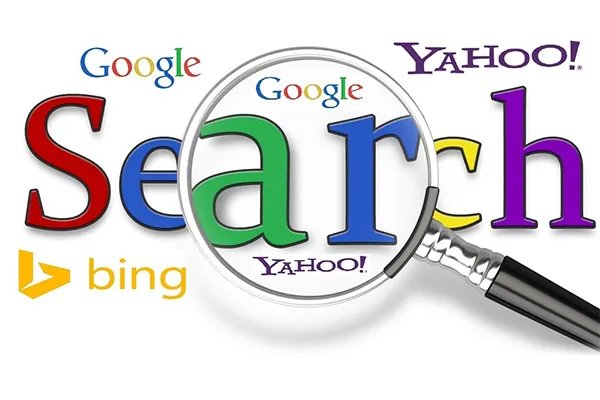
Il est avantageux pour les propriétaires de sites que leur site soit exploré par les moteurs de recherche tels que Google. Mais parfois, il y a une situation où vous ne voulez pas que cela se produise.
Par exemple, lorsque votre site Web subit un changement massif ou que son serveur est en panne pendant quelques jours en raison d'une maintenance, vous voudriez donc être invisible pour l'indexation des moteurs de recherche.
Si c'est ce que vous voulez pour que la visibilité des moteurs de recherche WordPress diminue, alors retrouvez ci-dessous les étapes que vous devez suivre sur votre compte WordPress :
Option WordPress pour décourager les moteurs de recherche
Cette méthode est l'une des plus simples pour décourager le moteur de recherche du compte WordPress lui-même d'explorer vos sites Web alors qu'ils ne sont même pas prêts.
Donc, il y a un fichier nommé robots.txt dans le répertoire de votre site. Vous devez le modifier pour activer le découragement et devenir invisible des robots des moteurs de recherche habituels.
Maintenant, les étapes pour éditer le fichier robots.txt sont simples et rapides. Suivez-les comme indiqué ci-dessous :
– Connectez-vous au compte que vous avez créé sur WordPress. Ce compte doit être le compte administrateur de votre site Web.
– Trouvez le panneau d'administration ou le tableau de bord dans le coin le plus à gauche.
- Maintenant, faites défiler jusqu'à l'option Paramètres, puis choisissez Lecture comme indiqué dans l'instantané ci-dessous.
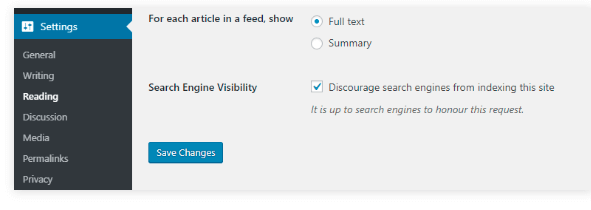
– Maintenant, sur l'écran de droite, trouvez l'option qui dit Search Engine Visibility.
– En face, vous verrez une case à cocher que vous devez cocher. Cette vérification est destinée à activer l'option « Décourager les moteurs de recherche… » qui apparaît sur l'image ci-dessus.
– Cliquez sur le bouton Enregistrer les modifications et le tour est joué ! Maintenant, le compte WordPress recevra l'instruction de votre compte pour éditer le fichier robots.txt par lui-même.
Cependant, pour avoir un impact sur la visibilité des moteurs de recherche, WordPress propose une autre option, à savoir modifier le fichier robots.txt manuellement.
Reportez-vous aux étapes ci-dessous pour le faire manuellement si, pour une raison quelconque, l'option automatique ne fonctionne pas pour votre site Web ou votre compte :
– Vous devez disposer d'un client FTP, puis accéder au gestionnaire de fichiers, qui se trouve sous la zone Fichiers du client FTP que vous choisissez d'utiliser.
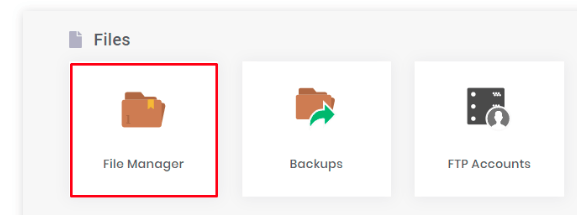
– Maintenant, allez dans le dossier du répertoire racine de votre compte WordPress. Dans la plupart des cas, ce dossier est nommé public_html.
– Ici, vous trouverez facilement le fichier robots.txt requis. Si vous ne le trouvez pas, vous devez créer un fichier vide sous ce nom.
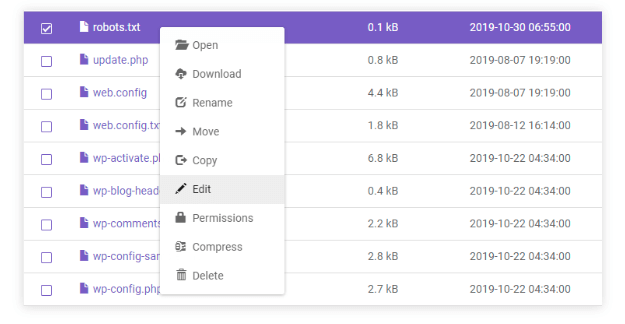
– Comme affiché sur l'instantané ci-dessus, vous devrez faire un clic droit sur le fichier que vous avez créé ou qui était déjà présent sous le nom de robots.txt. Vous devez cliquer sur l'option Modifier après avoir fait un clic droit dessus.
– Une fois votre fichier ouvert pour modification, écrivez-y le code, celui qui est mentionné dans le composant logiciel enfichable ci-dessous pour désactiver manuellement la visibilité des moteurs de recherche WordPress :

Ce code est principalement utilisé pour empêcher les moteurs de recherche populaires sur Internet de lire votre site Web avec leurs robots ou robots. Assurez-vous également de noter la syntaxe telle qu'elle est. En effet, le code à écrire dans le fichier robots.txt sera sensible à la casse.

Donc, pour que le code fonctionne, il doit être écrit comme indiqué dans l'image.
Protégez votre WordPress de l'indexation en utilisant un mot de passe
Un autre moyen rapide et efficace de masquer votre site Web du robot d'exploration ou du robot du moteur de recherche est de protéger votre site Web par mot de passe.
Ces mots de passe empêchent les robots d'exploration de lire votre contenu Web. Ainsi, votre site Web ne sera pas affiché sur le moteur de recherche, même en le recherchant.
Il existe d'autres façons de le faire, et nous discuterons des principales pour votre facilité d'utilisation :
Utilisez le panneau de configuration :
Il existe des options telles que les répertoires protégés par mot de passe qui se trouvent dans le panneau de configuration des sites Web d'hébergement.
– Trouvez le panneau d'administration de la plate-forme d'hébergement que vous utilisez.
– Recherchez ensuite les répertoires de protection par mot de passe sur votre site Web existant.
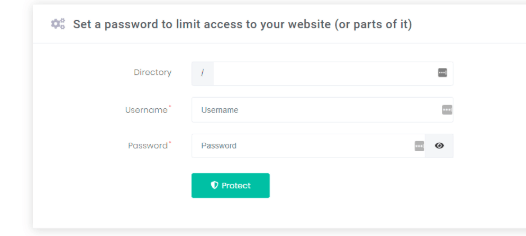
- Le composant logiciel enfichable ci-dessus est l'un des exemples de champs de protection par mot de passe que vous obtiendrez une fois que vous continuerez à nous suivre tout au long de ces étapes.
– Vous devez saisir le nom du répertoire racine dans le champ Répertoire.
– Après cela, vous devez entrer le nom d'utilisateur et le mot de passe de votre site Web.
- Enfin, cliquez sur l'option Protéger pour permettre à la plate-forme d'hébergement comme WordPress elle-même de verrouiller votre site Web.
Assurez-vous que si le nom de votre répertoire racine est public_html, vous devez laisser le champ Répertoire vide. Ainsi, des étapes similaires peuvent également être trouvées sur d'autres sites Web d'hébergement.
L'interface peut être différente, mais plus ou moins, vous suivrez ces étapes uniquement pour arrêter la visibilité du moteur de recherche WordPress.
Utilisez les plugins WordPress :
Il existe plusieurs plugins que vous trouverez sur la boutique WordPress pour protéger votre site Web, qui pourrait être en construction à l'heure actuelle, contre une visibilité inutile sur le moteur de recherche.
En fait, Password Protected est l'un des plugins les meilleurs et les plus fiables en ce moment pour une invisibilité appropriée sur Internet pour votre site.
Il continue de se mettre à jour, tout comme WordPress, et il a déjà été essayé et testé par de nombreux propriétaires de sites.
Ainsi, une fois que vous avez choisi d'installer et d'activer ce plugin, vous devez trouver les paramètres sur le tableau de bord de votre compte WordPress. Cette étape est effectuée pour trouver le mot de passe Protect dans les plugins déjà installés.
Vous aurez la possibilité de modifier le mot de passe protégé sous le nom de ce plugin. Ensuite, vous pouvez configurer sa fonctionnalité selon vos besoins d'invisibilité pour l'ensemble du site Web.
Supprimer la page du moteur de recherche lui-même
Même si Google a déjà exploré votre site Web ou une page particulière, vous n'avez rien à craindre. Vous pouvez encore
avez la possibilité de le supprimer des SERP en suivant ces étapes :
– Configurez la console de recherche Google via votre compte officiel WordPress pour travailler sur votre site Web.
– Accédez à cette console et accédez aux outils et rapports hérités.
– Vous aurez l'option de suppressions, cliquez dessus.
– Maintenant, trouvez à nouveau une option qui lit le bouton de masquage temporaire. Cette option vous fournira un espace vide où vous devrez coller le lien de votre site Web pour démarrer le processus de masquage de la visibilité des moteurs de recherche WordPress.
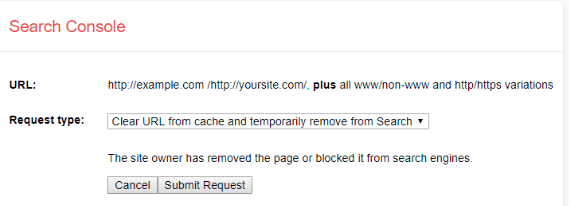
– Sur un autre, qui ressemblera à l'image postée ci-dessus, choisissez l'option « Effacer l'URL du cache et temporairement… »
– Maintenant, comme dernière étape, cliquez sur Soumettre la demande.
En fin de compte, Google supprimera temporairement votre site des principaux SERP.
